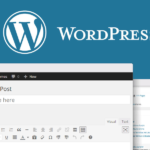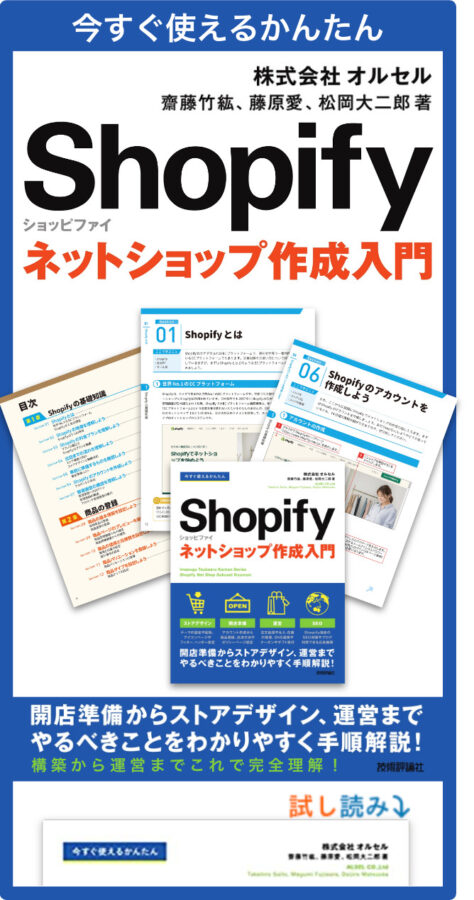WordPressを使用してSEOで成果を出すには、どのプラグインを使用するかが非常に重要です。
しかし、プラグインは非常に数が多く、「どのプラグインがSEOに効果があるのか」と悩んでいませんか?
そこで、この記事では、これから、あなたがWordpressのプラグインを駆使し、SEOで成果が出せるようになるために、厳選したおすすめのプラグインを10個紹介いたします。
ここで紹介するプラグインは、アメリカの有名なSEO会社であるNeil Patel社が「10 WordPress Plugins to Turn Your Site Into an SEO Powerhouse」の記事で取り上げているプラグインです。これを真似て頂ければ、あなたもNeil Patel社のように成果を上げられるようになる可能性が非常に高いでしょう。ぜひ、この記事を参考に実践してみてください。
目次
1.Yoast SEO
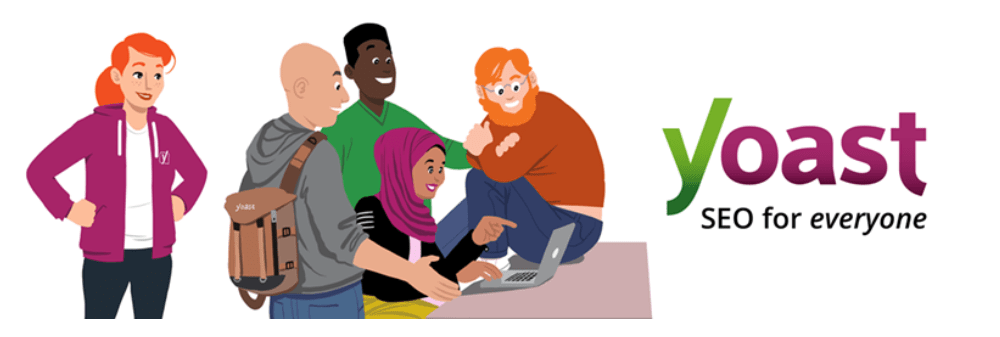
>>Yoast SEO<<
WordPressのSEOプラグインと言えば、Yoast SEOかAll in one SEO Packのどちらかと言われるほど定番のプラグインです。
そして、その中でもYoast SEOは、世界中で使われており、20,000件以上のレビューと圧倒的な高評価を得ているSEOに特化したプラグインです。
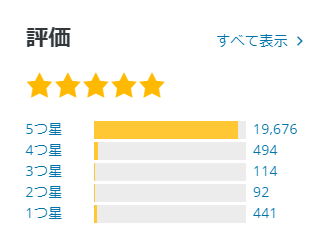 機能もかなり充実しています。下記がその機能の一部です。
機能もかなり充実しています。下記がその機能の一部です。
- カテゴリーページのタイトルタグの置き換えが可能
- ページごとのSEOの改善案を伝えてくれる
- パンくずリストの作成
- 各ページのタイトルタグ・メタディスクリプションタグの設定
- Google Search consoleとの連携
- XMLサイトマップの自動作成
- 重複コンテンツの防止
- SNSの設定
- 同様のSEO対策プラグイン(All in one SEO Packなど)の設定のデータをインポートできる
All in one SEO Packとほとんど出来ることは同じですが、Yoast SEOの場合は、下記のように書いたコンテンツに対してフィードバックをしてくれます。
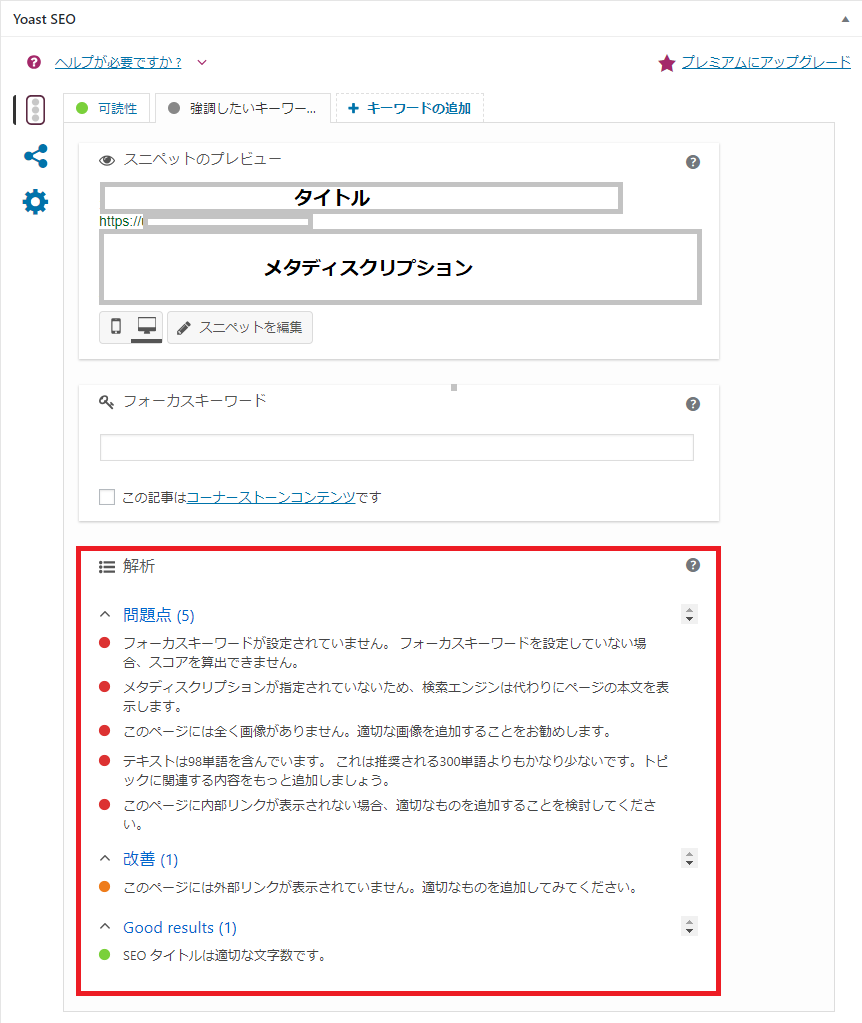
Yoast SEOの方が、より細かい設定が可能なので、All in one SEO Packだと少し物足りないと感じる方はこちらをおすすめします。また、高機能で設定が少し複雑ですので、慣れるまで時間がかかるので、SEOに本腰で力を入れていきたい方におすすめです。
2.All in one SEO Pack
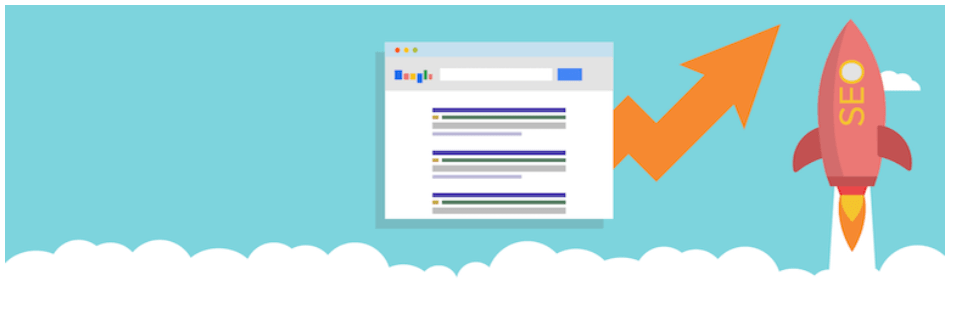
Yoast SEOと同様にWordpressのSEOプラグインの定番なのが、All in one SEO Packです。レビュー数や評価は、Yoast SEOより劣りますが、SEO初心者におすすめの素晴らしいプラグインです。
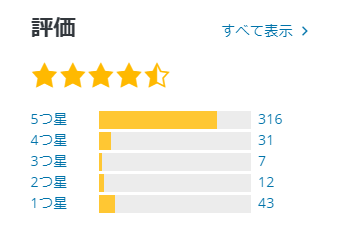
このプラグインは、Yoast SEOとは異なり、全ての設定を1ページで行うことができます。下記は、All in one SEO Packの設定の一部ですが、このようにチェックボックスがたくさんあり、その中から必要な部分を設定していくだけですぐに使用出来ます。
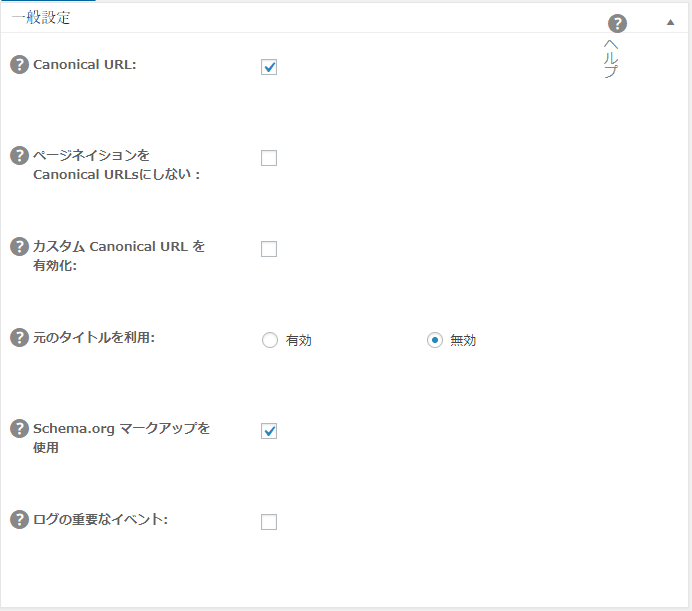
基本的に、使用できる機能はYoast SEOと同じですが、次のような機能は、All in one SEO Packでは使用することが出来ません。
- カテゴリーページのタイトルタグの置き換えが可能
- ページごとのSEOの改善案を伝えてくれる
- パンくずリストの作成
つまり、非常に細かい設定を行い、今まで以上にさらに、SEOに詳しくなりたい人には、先ほど紹介したYoast SEOがおすすめです。ただし、All in one SEO Packでも十分です。設定も簡単でSEOに特化したプラグインを使用したい人には、All in one SEO Packがおすすめです。
この二つのプラグインのうち、必ずどちらか一つを入れておきましょう!WordPressでSEO対策を行う上では、必要不可欠なプラグインです。
3.Google XML Sitemaps
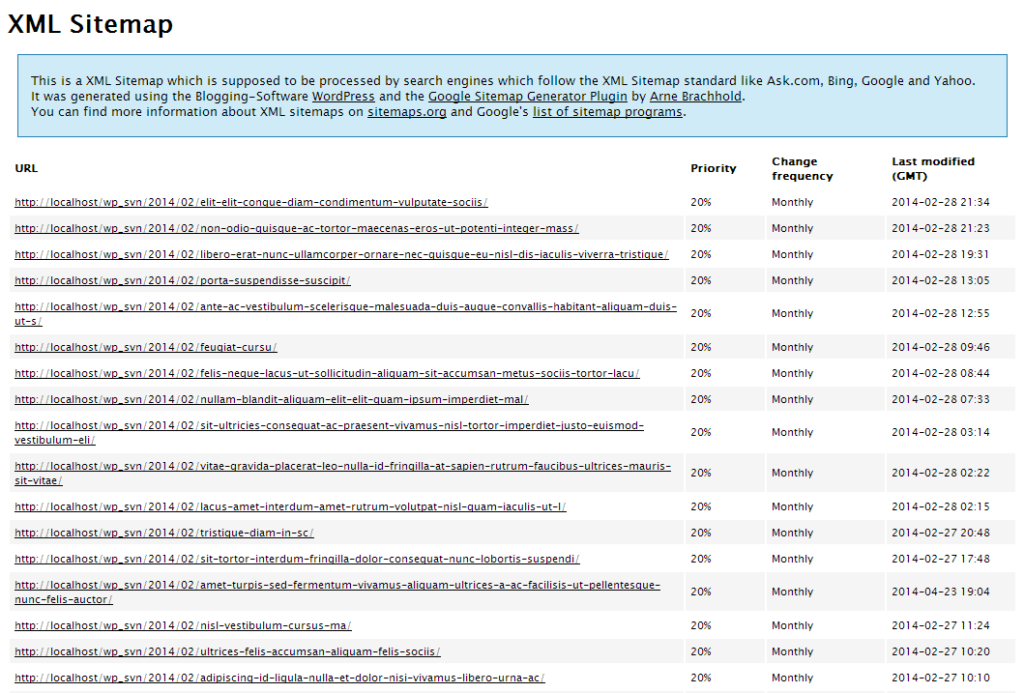
検索エンジンにサイト内のページを全て見てもらうために、Google XML Sitemapsが必要です。
ちなみに、サイトマップについてあまり詳しくない方は、まず、「サイトマップの必要性とSEOへの効果」をご確認ください。
先ほど紹介した二つのプラグインでも、サイトマップは作成することが出来ます。しかし、All in one SEO Packの場合は、設定をしっかり行わないと画像もインデックスされてしまいます。画像がインデックスされてしまうと、画像だけが表示されるページが検索結果に表示されてしまいます。
そのようなページを表示されてしまうと、ユーザーにとっては迷惑でしかありませんし、情報が全くないページなので、SEOとしてもマイナス評価に繋がります。
そのため、yoast SEOやAll in one SEOでサイトマップの設定をしても良いですが、初心者で慣れていない状態ですと設定に手こずってしまので、手間を省きたい人はこのGoogle XML Sitemapsがおすすめです。
Google XML Sitemapsを使用すると、記事やページを更新するたびにXMLサイトマップが作成され、自動的に検索エンジンに対してXMLサイトマップを送信してくれます。このプラグインを使用することで、検索エンジンに効率的にサイトの更新情報を読み取ってもらいやすくなりますので、確実にインストールしておきましょう。
4.Broken Link Checker
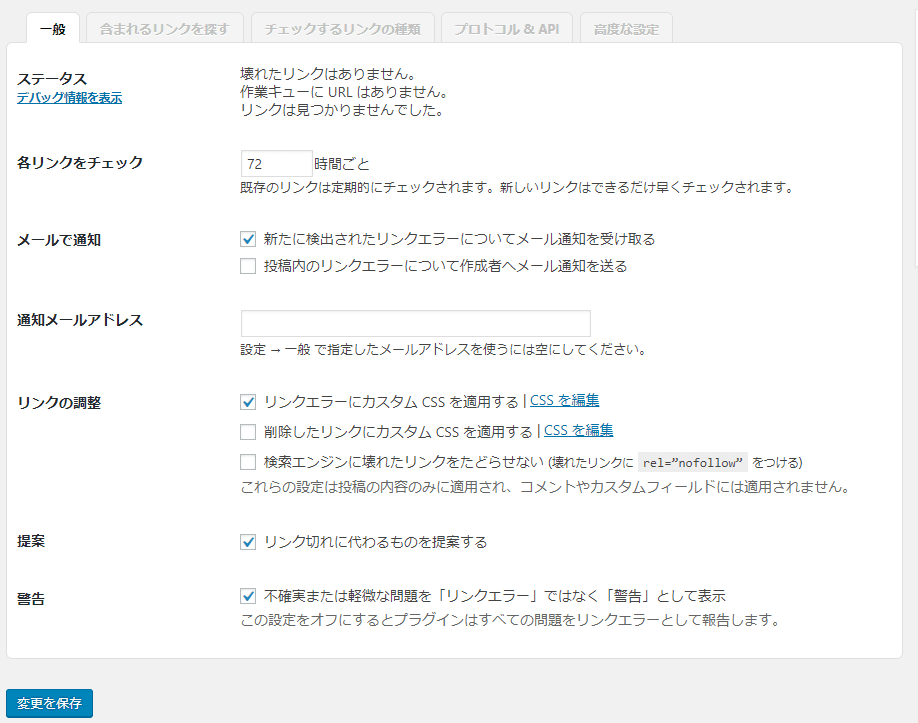
Broken Link Checkerは、サイトの中でリンク切れとなっているリンクや画像などSEOに対してマイナスになってしまうデータがあるかどうかを自動的にチェックしてくれるプラグインです。
Broken Link Checkerをインストールすると、自動的にSEOにマイナスになるリンクを通知してくれます。通知があったリンクは、すぐに張り替えたり、削除したりすることでマイナス効果を抑えることができます。
下記のように、リンクでおかしな箇所があれば、自動で通知してくれます。
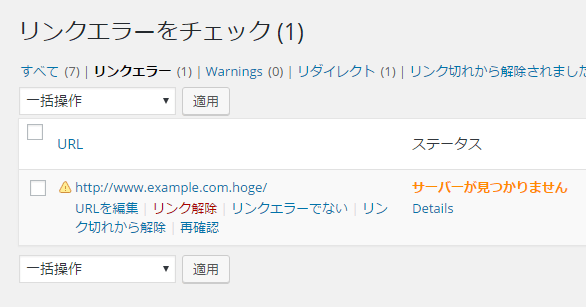
引用元:Broken Link Checkerプラグインの使い方
このプラグインは、非常に簡単に設定をすることができ、SEOの効果を上げることが出来るので、導入することをおすすめします。
5.Google Analytics for WordPress by MonsterInsights
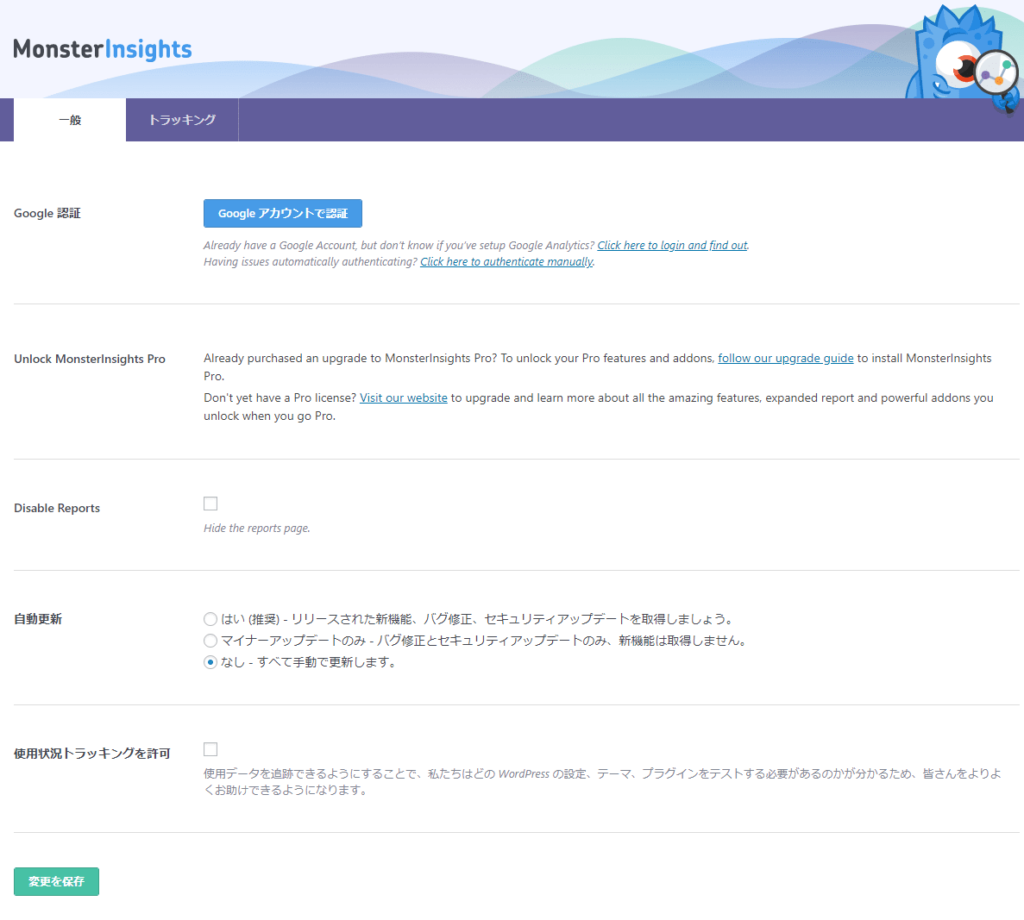
>>Google Analytics for WordPress by MonsterInsights<<
Google Analytics for WordPress by MonsterInsightsを使用すると、WordPressのダッシュボードからアナリティクスのデータを確認することができます。
確認できるデータは、主に次の3つです。
- ページビュー
- 人気記事
- アクセス元
実際には、下記のようにデータを確認することが出来ます。
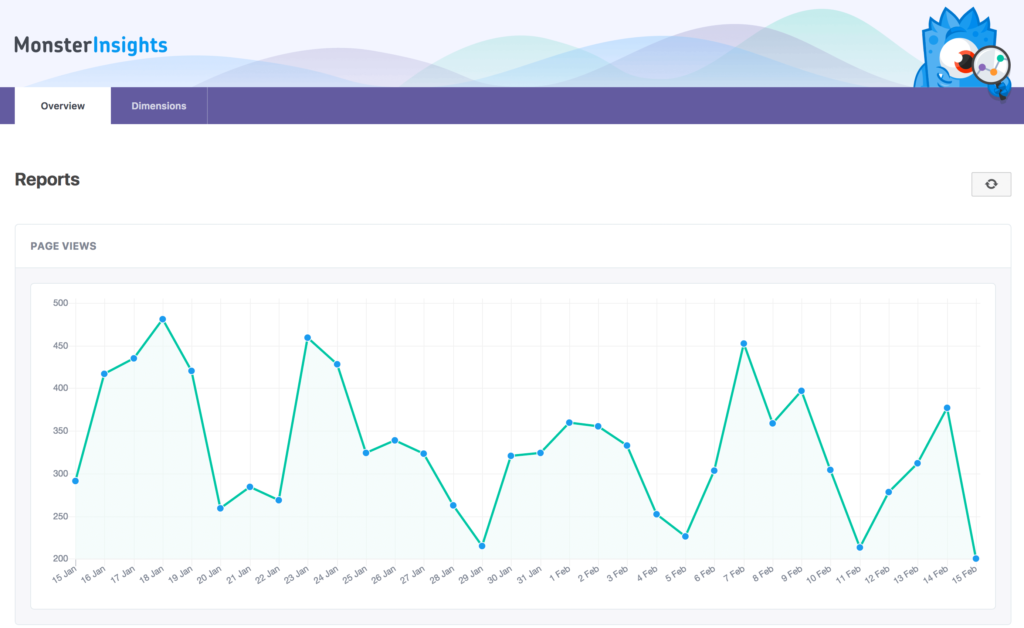
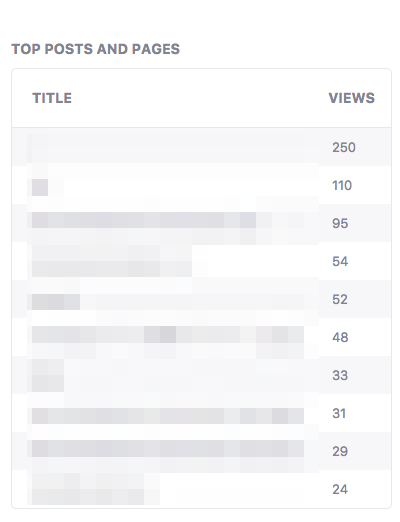
引用元:WordPressのアクセス解析のプラグイン Google Analytics for WordPress by MonsterInsights
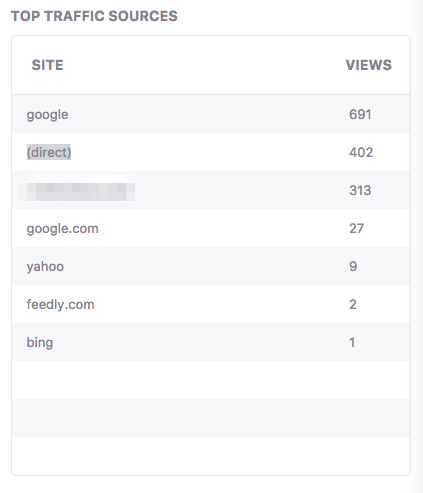
引用元:WordPressのアクセス解析のプラグイン Google Analytics for WordPress by MonsterInsights
このプラグインを入れるだけで、ワードプレスにログインする度にいつでもこれらの情報が見れるので、非常に便利なツールです。
6.W3 Total Cache
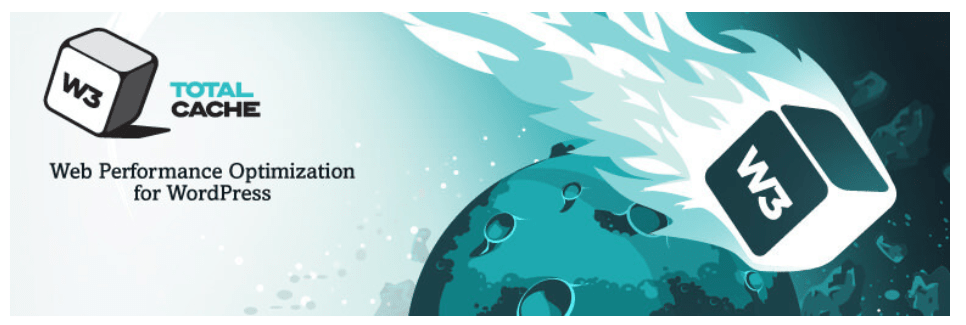
>>W3 Total Cache<<
W3 Total Cacheは、ページの表示速度を改善することができるプラグインです。
このプラグインは、キャッシュ(=一度訪れたウェブページのデータを一時的に保存しておき、次に同じページを開いたときに素早く表示させる仕組み)を読み込むことで、ページそのものの読み込みをかなり早くすることができます。これを行うことにより、ページの表示速度と全体的なユーザーエクスペリエンスを向上させることができます。
そして、次の図を見てください。これは、Googleが213カ国で1,100万のモバイルページの速度を調査した検索結果です。
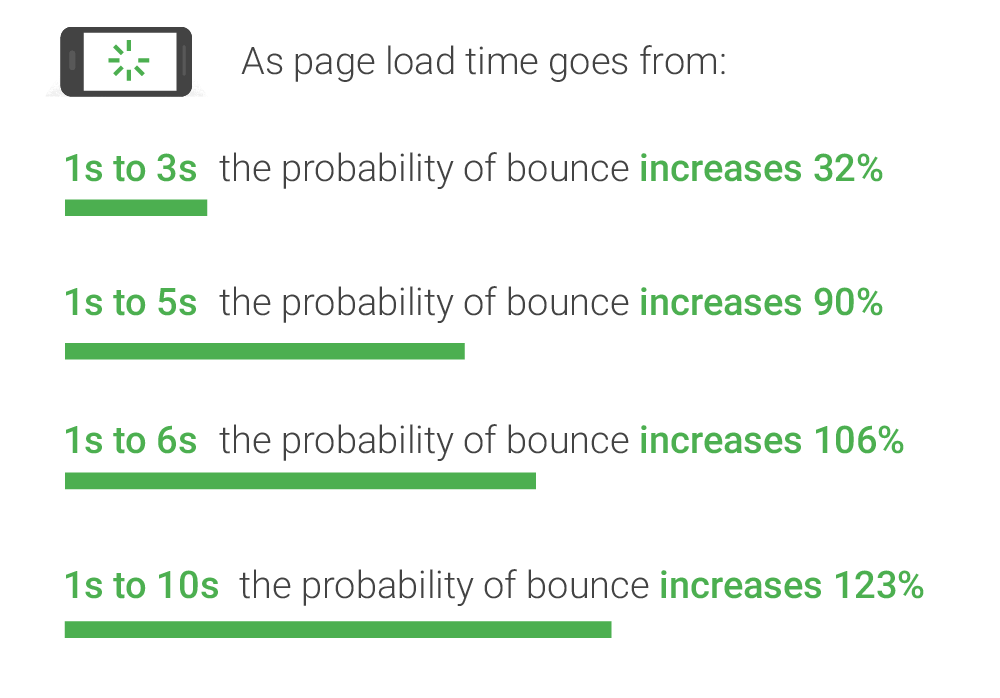
引用元:Find out how you stack up to new industry benchmarks for mobile page speed
この研究結果によると、読み込み速度が増えるにつれて、直帰率がどんどん上がることを証明しています。
- 1秒から3秒に増えると離脱率は32%増加
- 1秒から5秒に増えると離脱率は90%増加
- 1秒から6秒に増えると離脱率は106%増加
- 1秒から10秒に増えると離脱率は123%増加
つまり、クリックして、ページが表示されるまでの速度が遅いということは、ユーザーが離れていく大きな要因で非常に致命的です。
また、Goolgleは、ページの読み込み速度をSEOのランキング要素の一つにしています。今までは、デスクトップの読み込み速度を基に判断していましたが、2018 年 7 月よりページの読み込み速度をモバイル検索のランキング要素として使用することが決まっています。(ページの読み込み速度をモバイル検索のランキング要素に使用します)
Goolgleは、ページの読み込み速度を非常に重要視していますので、しっかり対応しておきましょう。
最後に、このプラグインを使用する上での注意点があります。デザインの変更や新しいスクリプトを入れるときは、一旦「W3 Total Cache」を切ってから作業するようにしてください。それを行わないと、キャッシュで記憶していて、変更しても反映されないことがあります。
7.All In One WP Security & Firewall
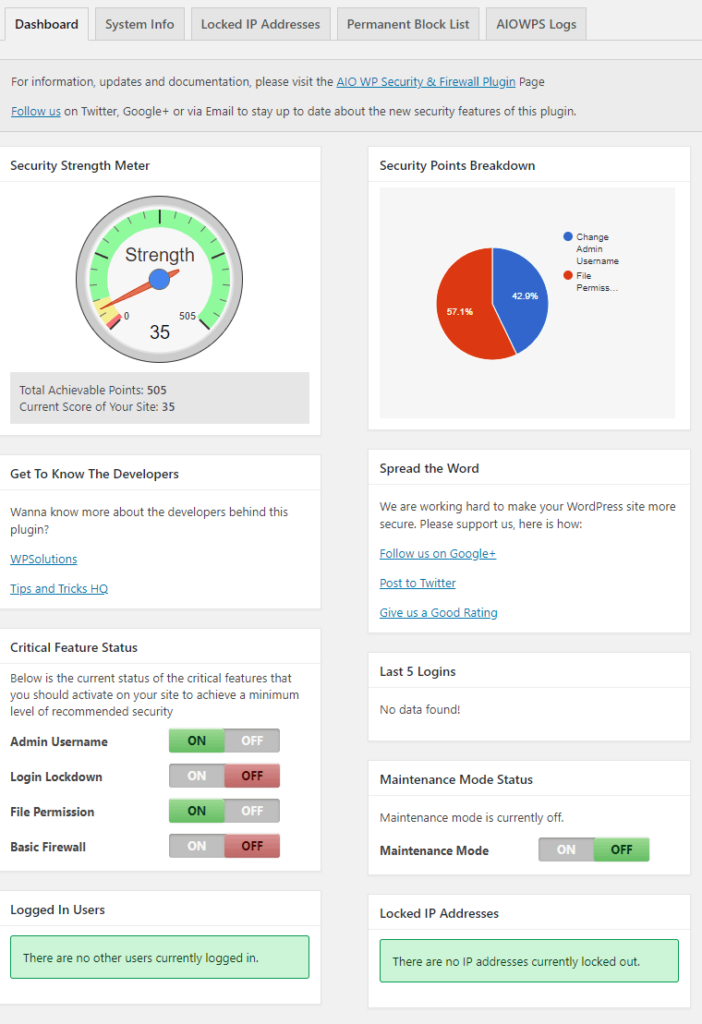
>>All In One WP Security & Firewall<<
WordPressはオープンソースソフトウェアなので、セキュリティが脆弱と言われています。そのため、攻撃を受け、サイトが改ざんされる危険性が高い傾向にあります。
WordPressを利用する上でセキュリティ対策は、必要不可欠です。このプラグインを入れるだけで、不正アクセスやなどを防ぐことができます。
サイトを効率的に稼動させるのに役立ち、結果として、読者にとってより安全なサイトになりますので、必ず入れておきましょう。
8.WPtouch
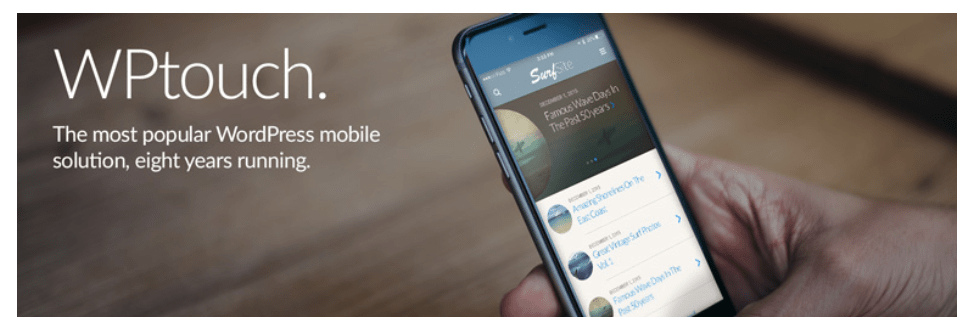
>>WPtouch<<
突然ですが、あなたのサイトは下記のYahoo!ショッピングのサイトの例のようにPC用サイトとスマホ用サイトが全くデザインで、スマホ対応が出来てない状態ではありませんか?
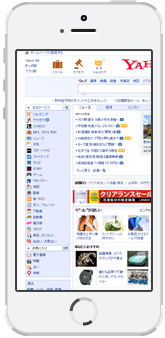
引用元:技術者じゃなくてもわかるレスポンシブデザインって何?誕生の経緯とその特徴。
そんな方には、ぜひ、WPtouchを入れることをおすすめします。
WPtouchを使えば、制作会社やシステム会社に外注する余裕がなくても、モバイル対応にすることができる非常に素晴らしいプラグインです。しかし、あくまで応急処理として入れておくようにしましょう。
なぜなら、Googleは、PCとスマホのデザインが同じレスポンシブウェブデザインを推奨しています。そして、これからはPCページではなく、スマホページを基に検索順位を決めると発言しているからです。
これからモバイル対策は、SEOで必須です。まだ、モバイル対応をされていない方は、必ず入れておきましょう。
9.Yet Another Related Posts Plugin (YARPP)
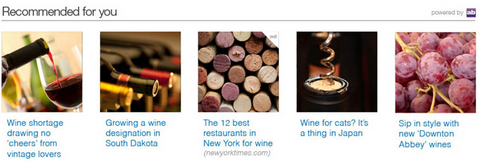
>>Yet Another Related Posts Plugin (YARPP)<<
YARPPは、投稿した記事の下に、関連記事を表示させるプラグインです。
下記の設定画面から、
- リスト
- サムネイル
- カスタム
を設定し、自分の好みのデザインを使用することが出来ます。
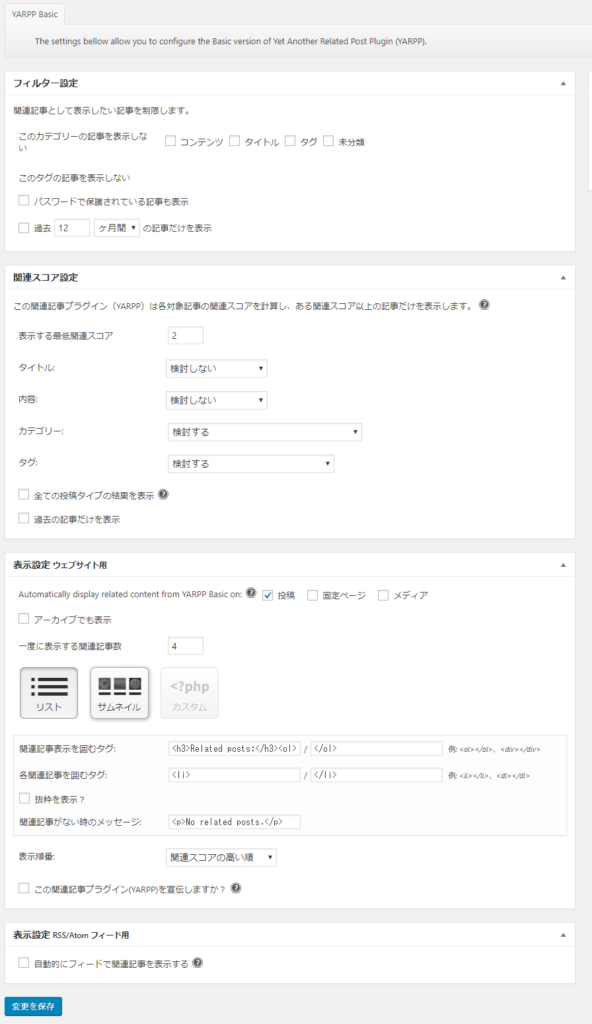
このプラグインを使用することにより、ユーザーの回遊率が上がり、直帰率を引き下げることが出来ます。すなわち、これにより、セッション時間及び一人当たりのページビュー数の改善に繋がります。
Googleは、これらの数値もランキング要因としている可能性があるので、SEOに有効だと言えるでしょう。
10.Seo Optimized Images
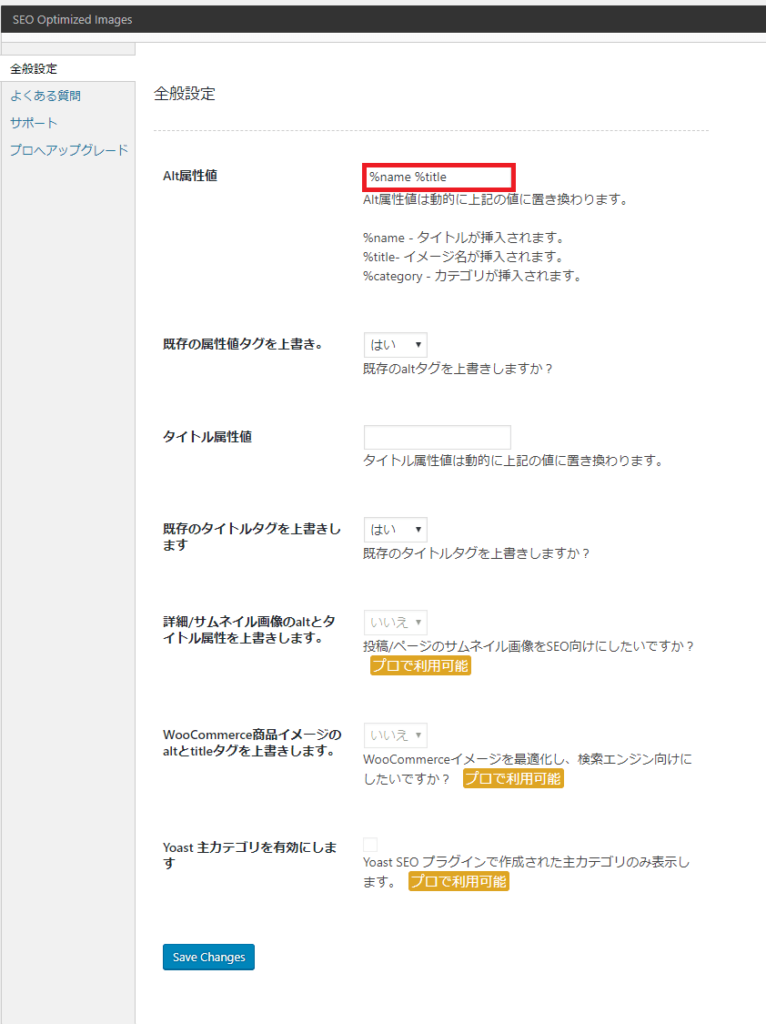
Seo Optimized Imagesは、画像のSEO最適化を行うプラグインです。
上記の画像のように初期値で「Alt属性値」に変数が入っており、このプラグインをインストールして使用すれば、すべての画像の「alt」を自動で挿入することができます。
このプラグインを入れるだけで、Wordpressで画像を追加するのが非常に簡単になり、あなたが画像を最適化する時間を大幅に節約することが出来ることでしょう。
まとめ
いかがでしたか?
気になるプラグインは見つかりましたか?
今回紹介したプラグインを活用して、ぜひ、SEOで成果を出してくださいね。